
Sadržaj:
- Autor John Day [email protected].
- Public 2024-01-30 08:04.
- Zadnja izmjena 2025-01-23 14:37.

Dobrodošli u moj prvi vodič o tome kako napraviti VBScript sa bilježnicom. Pomoću.vbs datoteka možete stvoriti smiješne podvale ili smrtonosne viruse. U ovom vodiču pokazat ću vam osnovne naredbe poput pokretanja skripte, otvaranja datoteka i još mnogo toga. Na kraju ću vam pokazati sažetak onoga što ste naučili i dat ću vam neke ideje i primjer scenarija, te još nekoliko skripti između njih. Idemo na to!
Korak 1: Pokretanje VBScript -a
Naravno, za početak morate otvoriti bilježnicu. Možete desnom tipkom miša kliknuti na radnu površinu, u meniju koji se pojavi idite na novi, a zatim tekstualni dokument. Takođe možete pritisnuti dugme Windows + R i otkucati notepad.
Prva naredba se koristi za stvaranje skripte. Evo naredbe:
Postavi WshShell = WScript. CreateObject ("WScript. Shell") Pretpostavljam da ovo stvara skriptu. Ne zaboravite ga zalijepiti na početak VBS -a.
Oh, i ne zaboravite završiti naziv svake datoteke koju ćete stvoriti naredbama prikazanim sa.vbs.
Korak 2: Odgađanje vašeg VBS -a
U ovom koraku pokazat ću vam osnovne naredbe koje će pomoći vašem VBS -u da radi ispravno. Ponekad će se skripta bez odlaganja pokvariti.
Prva naredba je WScript.sleep. Najvjerojatnije ćete ga koristiti cijelo vrijeme, to odgađa vašu skriptu. Evo kako to funkcionira:
WScript.sleep 1000
Prvi dio naredbe je, naravno, naredba (wow). Zatim imate vremena koje će kasniti. Svakih 1000 ekvivalent je jedne sekunde.
U donjem primjeru okvir za poruke pojavit će se svake 3 sekunde nakon što pritisnete OK na prethodnom.
Korak 3: Okviri za poruke i unos

Sada ću vas pokušati naučiti kako koristiti okvire za poruke i unos i pomalo NAPREDNI primjer koji možete koristiti sami.
Prvo najosnovnije, jednostavno i nevino polje za poruke. Evo primjera naredbe:
x = msgbox ("Vaša poruka", dugmad+tip msgbox -a, "Naslov")
Nakon što pokrenete svoju nevjerovatnu naredbu, imate poruku, zatim dugmad, vrstu okvira za poruku i njen naslov. Postoji 5 različitih tipova dugmadi i 4 vrste okvira za poruke. Evo svih njih:
0 - samo tipka OK 16 - ikona kritične poruke1 - OK i Cancel 32 - ikona upita upozorenja2 - prekid, pokušaj i zanemarivanje 48 - ikona poruke upozorenja3 - da, ne i odustani 64 - ikona poruke s informacijom4 - da i ne 5 - pokušaj i odustani
Dakle, s tim, naš primjer naredbe bi bio:
x = msgbox ("Poruka", 0+16, "Naslov")
Sada okviri za unos. Ove zvijeri imaju još neku interakciju s korisnicima (wow), ali nećete ih koristiti tako često (ili možda …). Evo primjera:
y = InputBox ("Poruka ovdje", "Naslov ovdje", "poruka u tekstualnom okviru")
Pokrenite naredbu, upišite poruku, naslov i poruku u okvir za tekst. Jednostavne stvari.
Idemo malo naprednije. Sada ćete vidjeti okvir za unos, a zatim okvir za poruku koji sadrži sve što ste unijeli u okvir za unos.
Name = InputBox ("Napišite svoje ime ispod", "Title", "Unesite svoje ime ovdje") x = MsgBox ("Hi" & Name & "!", 16, "hello")
Okvir za poruku ispod je malo složeniji. Prvo imate svoju poruku, zatim nešto što ste prethodno unijeli, a zatim nastavak poruke. Ali ništa neobično. Ja mislim.
U donjoj datoteci možete vidjeti sve različite okvire za poruke i okvir za unos.
Korak 4: Otvaranje.exe datoteka
Pomoću VBScripts možete otvoriti i.exe datoteke. Evo primjera naredbe koja otvara kalkulator:
WshShell.run "calc.exe"
Na početku imate naredbu, na kraju imate program koji želite otvoriti. Nije previše za objašnjavati.
Datoteka ispod otvara kalkulator, boju i CMD.
Korak 5: Sažetak
U ovom vodiču naučili ste kako pokrenuti.vbs skriptu, odgoditi je, koristiti okvire za poruke i unos, otvaranje.exe datoteka i završavanje skripte. Hajde da poludimo sa ovim. Stvorit ću bezopasnu, ali zastrašujuću podvalu da troliram vaše prijatelje.
Ovaj primjer šale traži vaše ime, govori vam da to nije bila dobra ideja i otvara se poput CMD -a 30 puta. Nadam se da ste uživali čitajući ovo. Je li ovo bila najgluplja stvar ikada? Jeste li zaista naučili nešto novo? Slobodno mi recite u komentarima.
Preporučuje se:
Krug tajmera kašnjenja: 6 koraka
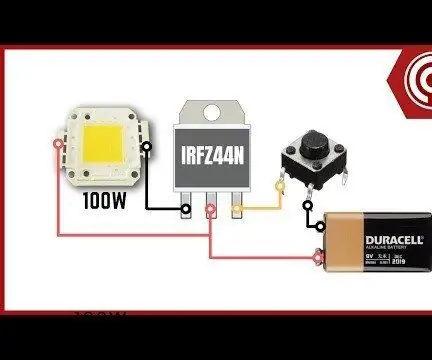
Krug tajmera kašnjenja: Uvod: Danas ćemo razgovarati o tome kako ćete napraviti jednostavan krug tajmera kašnjenja. Način na koji krug funkcionira je da nakon što pritisnete push_Button tada će opterećenje koje je povezano sa krugom raditi. I nakon nekog vremena, opterećenje će nestati. th
Uzgoj više salate na manje prostora ili Uzgoj salate u svemiru, (više ili manje) .: 10 koraka

Uzgoj više salate na manje prostora ili … Uzgoj salate u svemiru, (više ili manje) .: Ovo je profesionalna prijava na takmičenje Growing Beyond Earth, Maker, predano putem Instructables. Nisam mogao biti više uzbuđen što dizajniram za proizvodnju svemirskih biljaka i objavljujem svoj prvi Instructable. Za početak, takmičenje nas je zamolilo da
555 Monostabilni tajmer kašnjenja: 3 koraka
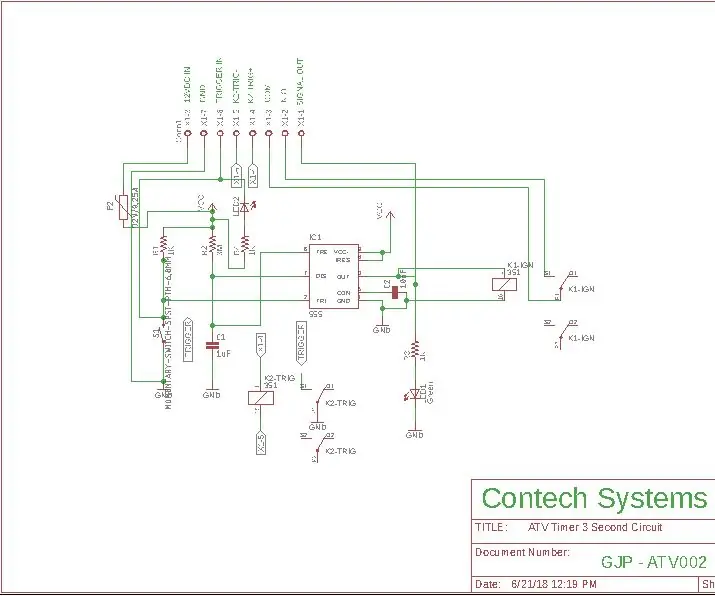
555 Monostable on Delay Timer: 555 Timer se može koristiti u nekoliko različitih načina. korisna veza nekih sjajnih izvora za razumijevanje
Tajmer kašnjenja: 4 koraka

Tajmer za kašnjenje: Ovo je mjerač kašnjenja pomoću jednostavnog mjerača vremena 555. koji će zadržati npr. ventilator, svjetlo, motor rade unaprijed određeno vrijeme nakon aktiviranja određenog okidača. (npr. održava ventilator procesora vašeg računara uključenim još 5 minuta da se ohladi nakon isključivanja računara) Idite e
Apokatastaza (povratne informacije za jeftina digitalna kašnjenja): 4 koraka

Apokatastaza (povratne informacije za jeftina digitalna kašnjenja): Najskuplje analogne pedale za kašnjenje imaju dugme za povratnu informaciju koje vam omogućava da vratite izlaz efekta kašnjenja nazad na ulaz. Moje Ibanez DL5 digitalno kašnjenje nije imalo ovu značajku, pa sam odlučio napraviti jednu i učiniti je jeftinom. :-) fotografije Laure
